Die Schritte zum Aktivieren dieses Modus sind sehr einfach.
Schritt 1
Um den TechnoWikis-Modus zu aktivieren, müssen wir nur einen Ordner mit einer speziellen Erweiterung erstellen, der vom Betriebssystem als spezielle Anweisung zum Aktivieren dieses Modus erkannt wird, und eine Verknüpfung erstellen, für die wir uns entschieden haben, sie zu erstellen. Sie kann sich auf Datenträger C befinden , Dokumente oder den Desktop. Um einen Ordner zu erstellen, klicken Sie mit der rechten Maustaste und suchen Sie nach Neu> Ordner. In den Namen setzen wir Folgendes:
TechnoWikis Mode. {ED7BA470-8E54-465E-825C-99712043E01C}
Wir können den Namen nach Belieben ändern, es ist jedoch wichtig, dass wir die Struktur des Namens nach dem Punkt beibehalten, da dies unsere Funktionalität aktiviert. Wir geben den Namen mit der angegebenen Erweiterung ein und wenn wir die Eingabetaste drücken, erhalten wir unsere wertvolle Verknüpfung zum TechnoWikis-Modus .
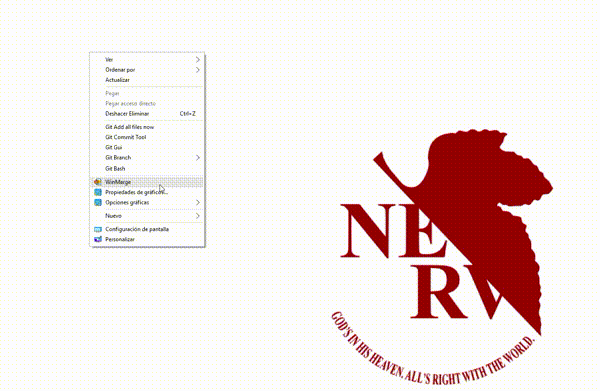
Schritt 2
Wenn wir unsere Abkürzung eingeben, sehen wir, dass wir eine Vielzahl von Konfigurationsoptionen haben, die ordnungsgemäß in Kategorien geordnet sind, um die Arbeit am Standort zu erleichtern.
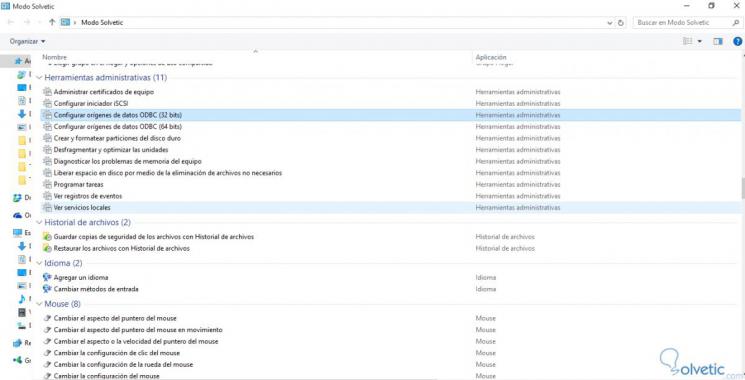
Wir können von Benutzerkonten, Windows-Firewall, Verwaltungstools, Geräten, Accessibility Center, System, unter anderem sehen. Trotz all dieser Konfigurationsmöglichkeiten ist es wichtig zu erwähnen, dass es einige gibt, bei denen wir vorsichtig sein müssen, da sie unser System beeinträchtigen und unbrauchbar machen können.
Wir sehen also, wie Windows 10 eine weitere Funktionalität für erfahrene Benutzer enthält, die möchten, dass die gesamte Konfiguration des Systems per Mausklick erreichbar ist. Von jedem Benutzer bleibt nur der verantwortungsbewusste Umgang und nicht das Experimentieren mit unbekannten Dingen, es sei denn, es ist vollständig sicher, was jeder von ihnen tut.